Este artigo é um guia de configuração com algumas capturas de tela úteis sobre como esvaziar a Lixeira quando o Windows é desligado.
Limpar a Lixeira no Windows 10 é fácil. Para fazer isso, você precisa clicar com o botão direito do mouse no ícone da lixeira e selecionar a opção ‘Esvaziar lixeira’.
Mas todos sabemos que este é um procedimento manual. Então hoje eu vou mostrar a todos vocês algo diferente. Existe uma maneira de configurar a Lixeira para limpar automaticamente sempre que você desligar o computador.
Isso evitará deixar rastros ao usar o computador. Ele também pode economizar espaço de armazenamento adicional em seu computador.
Abaixo está um guia sobre como esvaziar a Lixeira ao fechar o Windows. Continue rolando para conferir.
Esvazie a Lixeira ao desligar o PC no Windows 10
Neste artigo, compartilhamos um guia detalhado sobre como esvaziar automaticamente a Lixeira quando o Windows 10 é desligado.
- Primeiro, vá para a área de trabalho e crie um novo documento de texto. E cole o seguinte comando:
PowerShell.exe -NoProfile -Command Clear-RecycleBin -Confirm:$false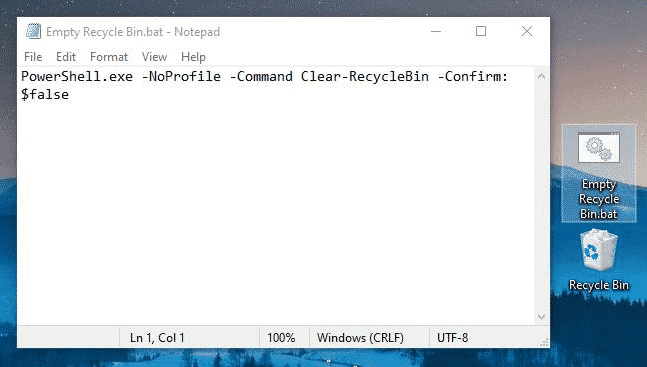
- Salve o arquivo com a extensão ‘.bat’. Por exemplo, ‘Empty Recycle bin.bat’.
- Sempre que você clicar duas vezes no arquivo ‘.bat’, o item Lixeira será automaticamente limpo.
- Para tornar o processo automático, você precisa alterar o editor de política de grupo local. Na caixa de diálogo Executar , procure gpedit.msc .
gpedit.msc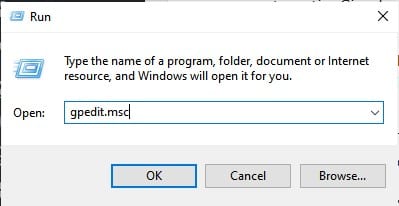
- Em seguida, vá para Configuração do Computador > Configurações do Windows > Scripts > Desligar .
- Na tela de saída, selecione Adicionar > Procurar e localize o script que você criou anteriormente.
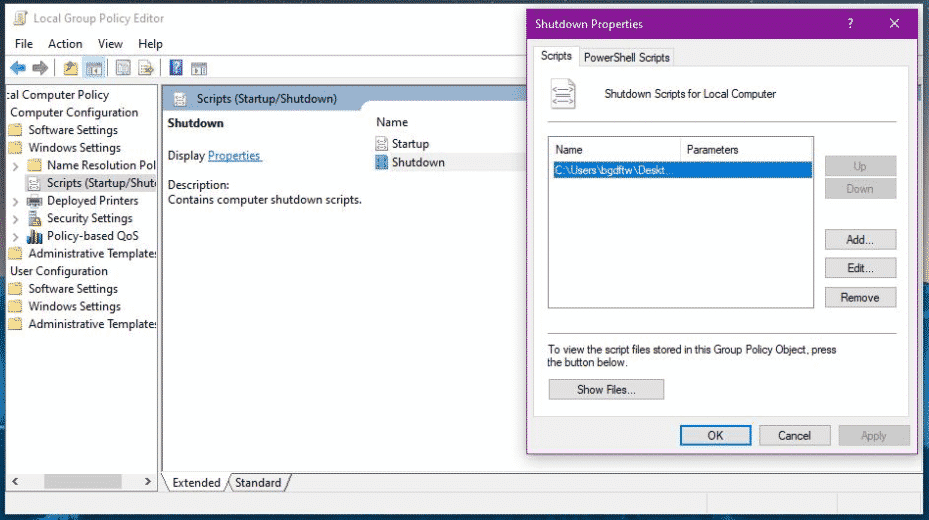
A configuração está concluída. É assim que você pode esvaziar automaticamente a Lixeira ao desligar o computador.
Esvaziar a lixeira automaticamente usando o Storage Sense
O Storage Sense não limpa a Lixeira no desligamento, mas você pode agendá-la para esvaziar periodicamente. Veja como usar o Storage Sense para esvaziar automaticamente a Lixeira diariamente.
- Primeiro , abra o aplicativo Configurações em seu computador Windows 10 .
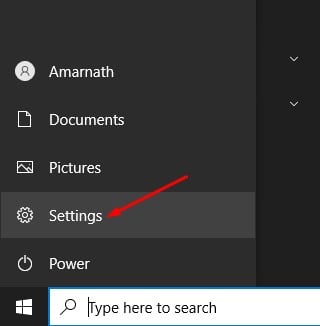
- Na página Configurações, clique em Sistema .
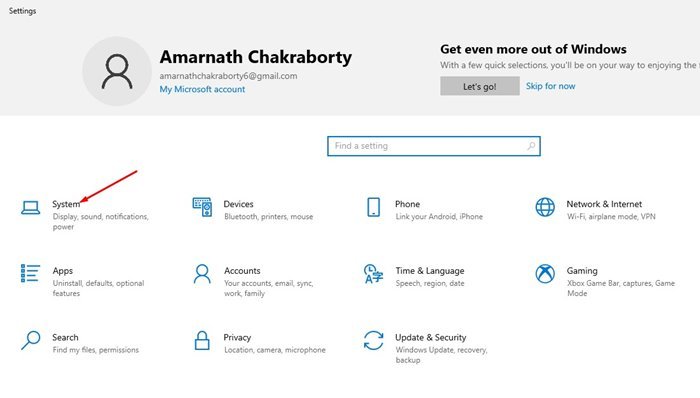
- Agora clique em Opções de armazenamento em Configurações do sistema.
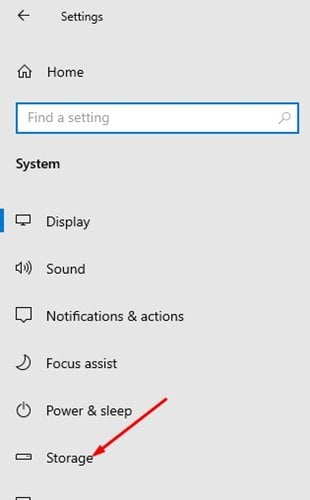
- No painel direito, ative a opção Storage Sense conforme mostrado na captura de tela .
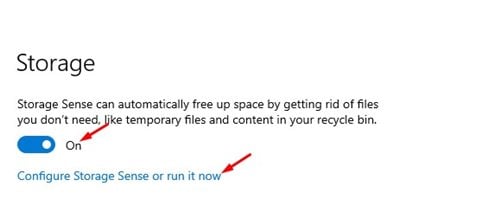
- Agora clique no link Configure Storage Sense ou Run Now .
- Agora role para baixo e ative Excluir arquivos temporários não utilizados em meus aplicativos.
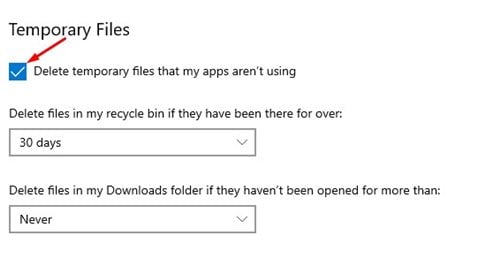
- Agora, em Excluir arquivos da minha lixeira, você precisa selecionar a data em que deseja que os arquivos sejam armazenados na lixeira .
- Se você deseja esvaziar a lixeira todos os dias , selecione a opção 1 dia .
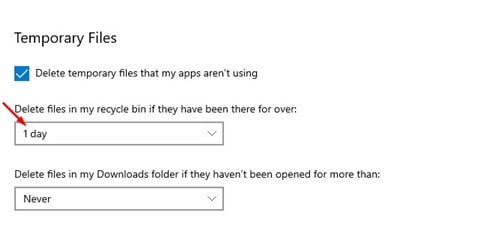
A configuração está concluída. É assim que você configura o sensor de armazenamento para limpar automaticamente a lixeira.
Acima, vimos como esvaziar a Lixeira ao fechar o Windows. Esperamos que esta informação tenha ajudado você a encontrar o que precisa.













